Hráči již dlouhou dobu žádají Steam o vydání funkce správy úložiště pro platformu. Chvíli trvalo, než Valve dokončil práci, ale teď je to tady a to je vše, na čem záleží. Funkce se nazývá Správce úložiště na Steamu a funguje to lépe, než si možná myslíte.
diagnostika baterie notebooku
Tato funkce není z nějakého neznámého důvodu vytvořena tak, aby ji bylo možné snadno najít. Ale to je v pořádku, vše vysvětlíme. V současné době jsou dny používání externích aplikací, sledování videí na YouTube nebo prohledávání různých fór na internetu, abyste se naučili přesouvat hry bez jejich poškození, dávno pryč.
Co je Steam Storage Manager?
Steam Storage Manager je nástroj navržený tak, aby pomohl hráčům vizualizovat množství prostoru, který jednotlivé videohry využívají. Nejen to, ale tato funkce dokáže snadno třídit každou hru a lidé ji mohou použít k hromadnému odinstalování nebo přesunutí titulů. Není třeba si s tím zahrávat \SteamLibrary složky, kde hry mají tendenci mít různé názvy složek.
Jak používat Steam Storage Manager
Chcete-li použít funkci Steam Storage Manager, musíte přejít do složky Steam Library Folder a vytvořit novou. Odtud libovolně přesuňte hry do nové složky.
Jak najít Steam Storage Manager
První věc, kterou zde chcete udělat, je otevřít Správce úložiště. Možná si myslíte, že je to jednoduchý úkol, ale není tomu tak. Pojďme si tedy vysvětlit, co je třeba udělat právě teď.
Začněte spuštěním služby Steam.
Pokud jste to ještě neudělali, přihlaste se pomocí svých oficiálních přihlašovacích údajů pro Steam.

Klikněte na Steam a poté přejděte na Nastavení.
Odtud přejděte na Stahování > Složky knihovny Steam.
Ihned se zobrazí okno Správce úložiště.
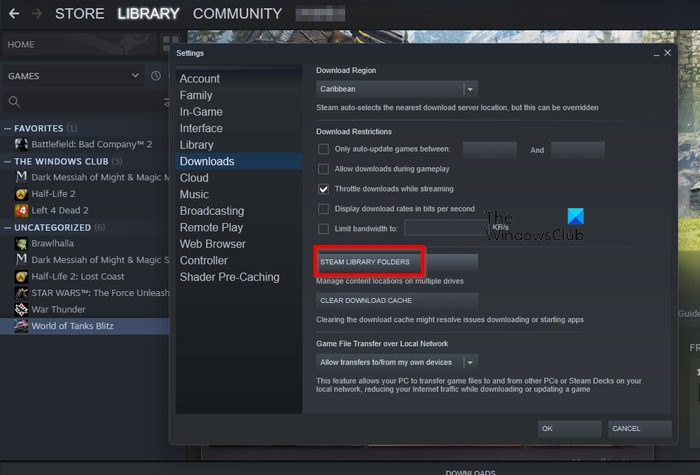
Případně se můžete do Správce úložiště dostat jinou metodou. Jediné, co musíte udělat, je kliknout na tlačítko Downloads ve spodní části aplikace Steam.
Dále klikněte na ikonu Nastavení umístěnou v pravém horním rohu okna.
Nakonec kliknutím na složky Steam Library Folders otevřete Správce úložiště Steam.
Přidejte novou složku nebo disk Steam Library
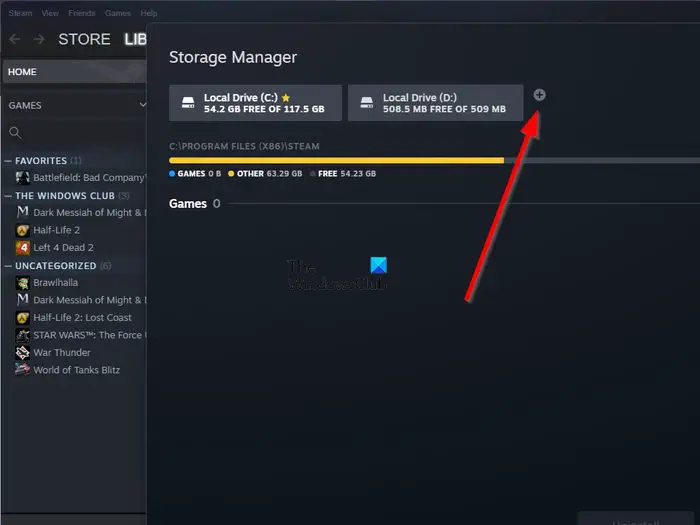
Správce úložiště umožňuje uživatelům přidat novou složku knihovny Steam na stejný disk nebo nový disk.
Chcete-li přidat nový disk, musíte kliknout na ikonu plus vedle příslušného disku.
Odtud klikněte na modré tlačítko s nápisem Přidat.
Nový disk bude okamžitě viditelný.
Když dojde na přidání složky, měli byste kliknout na ikonu plus vedle nové jednotky.
Zobrazí se seznam s hromadou složek.
Zde vytvoříte novou složku \SteamLibrary, pokud nový disk již žádnou nemá.
Vytvořte výchozí složku nebo disk knihovny Steam
Pokud jde o pohodlí, doporučujeme nastavit výchozí složku, abyste nemuseli vybírat, kam se vaše videohra přesune pokaždé, když ji stáhnete z obchodu Steam. Nyní je ve většině případů výchozí složka již nastavena, ale je možné nastavit jinou? Ano, můžete a my vám vysvětlíme jak.
V okně Správce úložiště vyberte jednotku, kterou chcete použít.
nelze zvýraznit pdf
Klikněte na tlačítko se třemi tečkami vpravo.
Okamžitě se zobrazí rozbalovací nabídka.
V této nabídce vyberte možnost Nastavit jako výchozí.
Pokud se vedle názvu jednotky objeví hvězdička, můžete si být jisti, že se jedná o výchozí jednotku, dokud ji nezměníte.
Přesuňte hry na Steamu do jiné složky
Po přidání nového disku a nastavení další složky jako výchozí je čas přesunout hry. To lze snadno provést několika kliknutími tlačítka myši, takže o tom pojďme diskutovat.
Ujistěte se, že je spuštěno okno Storage Manager.
Poté vyberte jednotku, na které jsou hry uloženy.
Měli byste vidět seznam her, ve skutečnosti všechny hry aktuálně nainstalované na disku.
Nyní můžete vybrat jednu nebo více her pomocí zaškrtávacího políčka vedle každého titulu.
Jakmile jsou vybrány správné tituly, musíte nyní kliknout na tlačítko Přesunout.
Vyberte jednotku nebo složku, do které chcete přenést soubory hry.
ČÍST : Rozbalování hry na Steamu je pomalé? Urychlete vybalování!
Jak funguje stránka správy úložiště na Steamu?
Před časem byla provedena kompletní revize na stránce správy úložiště Steam. Cílem bylo usnadnit uživatelům správu jejich herních knihoven. Lidé, kteří mají velký pevný disk pro účely úložiště a malý SSD pro rychlost, mohou tuto funkci použít k přesouvání her tam a zpět mezi dvěma disky.
Jak se dostanu do správce úložiště Steam?
Abyste našli cestu do Steam Storage Manager, musíte otevřít Steam a poté kliknout na tlačítko Steam. Odtud vyberte Nastavení z rozbalovací nabídky. Přejděte na Stahování a po dokončení přejděte do složky Steam Library Folders. Nyní byste měli narazit na Správce úložiště, kde budete moci snadno spravovat všechny své hry Steam.














